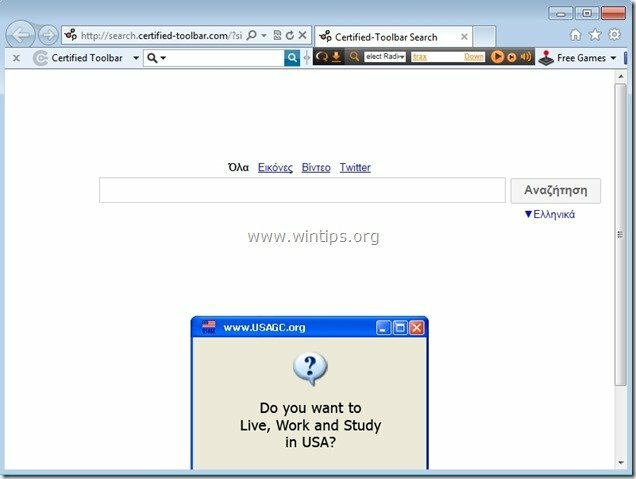“Toolbar bersertifikat” adalah program pembajak peramban yang mengubah beranda internet Anda menjadi "search.certified-toolbar.com" dan mengubah pengaturan penelusuran peramban. "Toolbar bersertifikat" mengemulasi mesin telusur Google dan melakukan pengalihan penjelajahan ke situs web berbahaya. Gejala lain dari "Toolbar bersertifikatInfeksi adalah aktivitas lambat pada komputer yang terinfeksi. "Toolbar bersertifikat" pembajak dibundel di dalam program instalasi perangkat lunak lain dan untuk alasan itu Anda harus selalu memperhatikan ketika Anda menginstal perangkat lunak bebas di komputer Anda.
Gejala lain dari "Toolbar bersertifikatInfeksi adalah aktivitas lambat pada komputer yang terinfeksi. "Toolbar bersertifikat" pembajak dibundel di dalam program instalasi perangkat lunak lain dan untuk alasan itu Anda harus selalu memperhatikan ketika Anda menginstal perangkat lunak bebas di komputer Anda.
Jika Anda ingin menghapus "Pengaturan pencarian toolbar bersertifikat”dari komputer Anda, gunakan langkah-langkah di bawah ini:
* Klik di sini untuk melihat video terperinci tentang cara menghapus Pencarian toolbar bersertifikat pengaturan.
Bagaimana menghapus "Toolbar bersertifikat" dari komputer Anda:
Langkah 1. Copot pemasangan aplikasi yang diinstal oleh “Toolbar bersertifikat” dari panel Kontrol Anda.
1. Untuk melakukannya, buka Mulai > Panel Kontrol.
{Windows 8: Klik kanan di pojok kiri bawah dan pilih Panel kendali }
{Windows XP: Awal > Pengaturan > Panel kendali. }
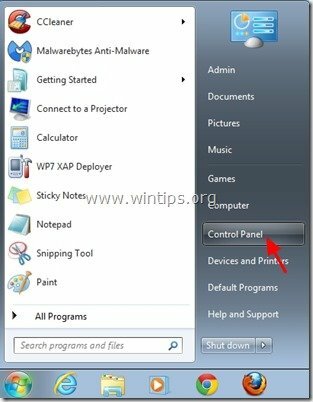
2. Klik dua kali untuk membuka “Tambah atau Hapus Program” jika Anda memiliki Windows XP atau
“Program dan fitur” jika Anda memiliki Windows 8, 7 atau Vista).
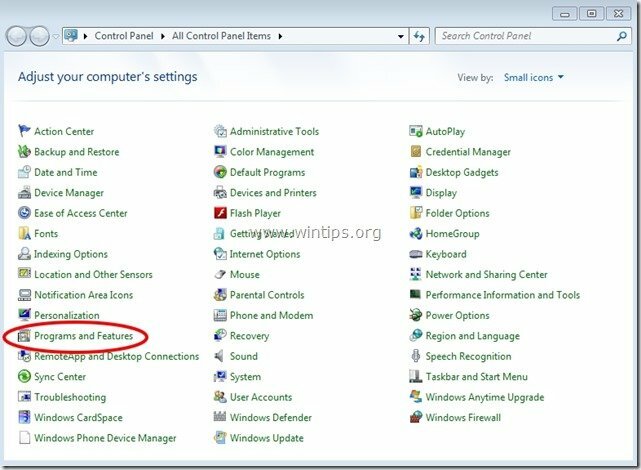
3. Dalam daftar program, temukan dan hapus/Copot pemasangan aplikasi ini:
sebuah. Bilah Alat Bersertifikat (Dengan Bilah Alat Bersertifikat)
B. Pencarian Terlindungi (Dengan Pencarian Terproteksi)
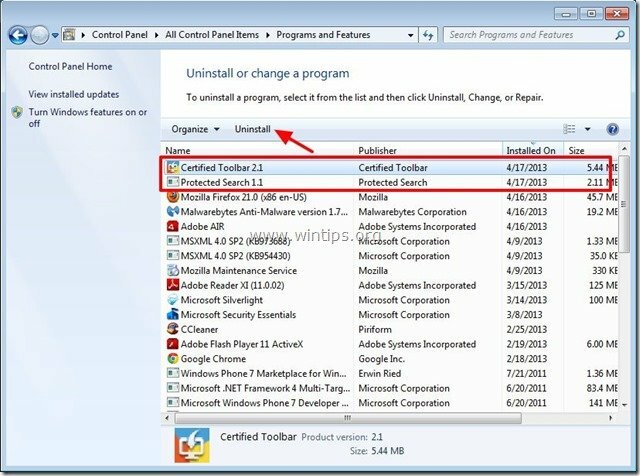
Langkah 2. Hapus "Bilah Alat Bersertifikat" dari aplikasi browser internet Anda.
Internet Explorer, Google Chrome, Mozilla Firefox
Internet Explorer
Cara menghapus "Bilah Alat Bersertifikat" dari Internet Explorer dan memulihkan pengaturan pencarian:
1.Buka Internet Explorer lalu buka”pilihan internet”.
Untuk melakukan ini dari menu file IE, pilih "Peralatan” > “pilihan internet”.
Melihat*: Di versi terbaru IE tekan tombol “Gigiikon  di kanan atas.
di kanan atas.
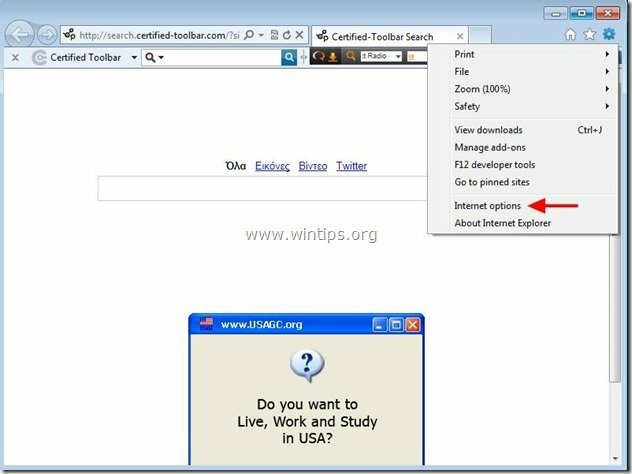
2. Klik “Canggih” tab.
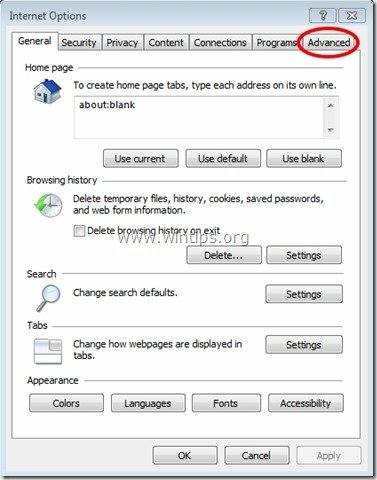
3. Memilih "Mengatur ulang”.
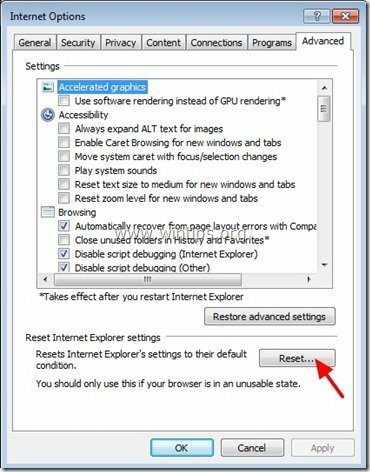
4. Centang (untuk mengaktifkan) "Hapus pengaturan pribadi” dan pilih “Reset”.
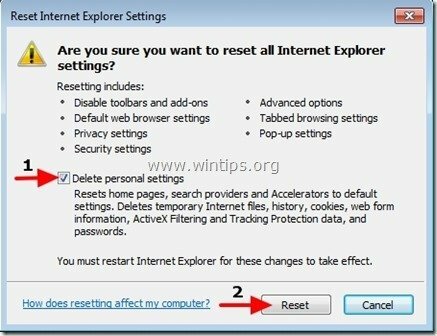
5. Setelah tindakan pengaturan ulang selesai, tekan “Menutup” lalu pilih “Oke” untuk keluar dari opsi Internet Explorer.
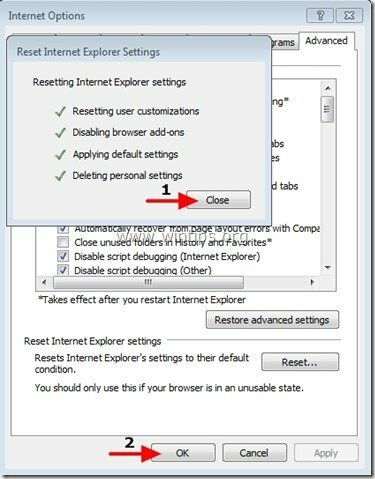
6. Mulai ulang peramban Anda dan lanjutkan ke Langkah 3 untuk menghapus sepenuhnyabersertifikat pengaturan dari IE.
Google Chrome
Cara menghapus "Bilah Alat Bersertifikat" dari Google Chrome dan memulihkan pengaturan pencarian:
1. Buka Google Chrome dan buka menu chrome  dan pilih"Pengaturan".
dan pilih"Pengaturan".
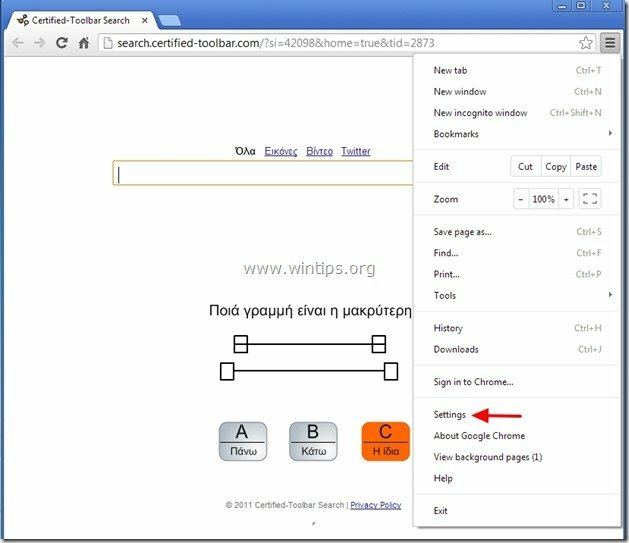
2. Temukan "Pada mulanya" bagian dan pilih "Setel Halaman".
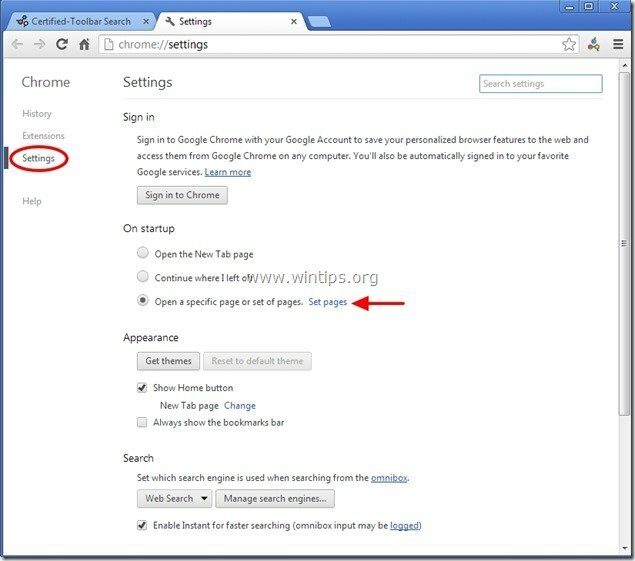
3.Menghapus "search.certified-toolbar.com" dari halaman awal dengan menekan tombol "x"simbol di sebelah kanan.
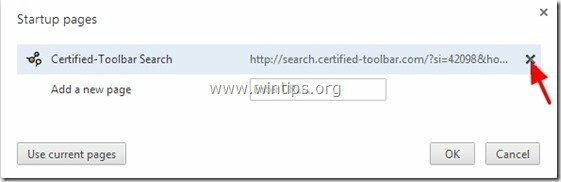
4.Setel halaman awal pilihan Anda (misalnya. http://www.google.com) dan tekan "Oke".
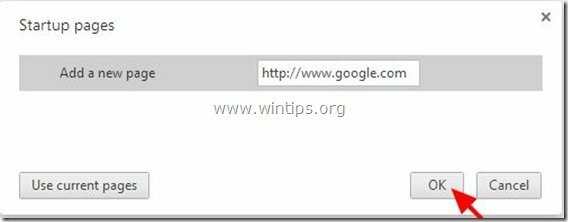
5. Di bawah "Penampilan" centang bagian untuk mengaktifkan "Tampilkan tombol Beranda"pilihan dan pilih"Mengubah".
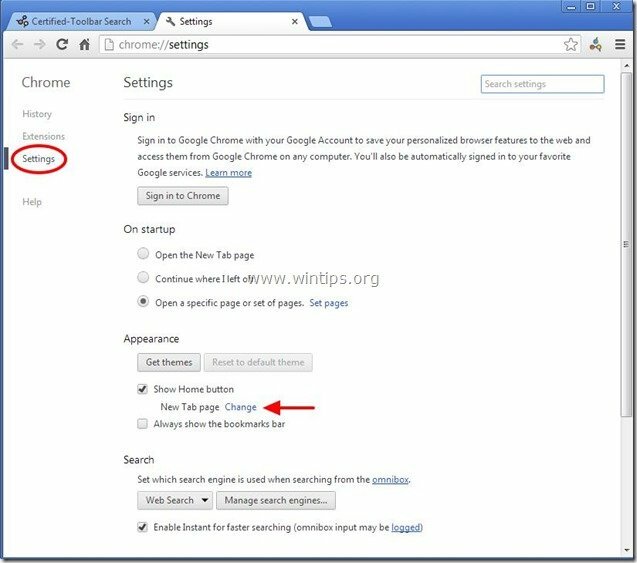
6.Menghapus "search.certified-toolbar.com"masuk dari"Buka halaman ini" kotak.
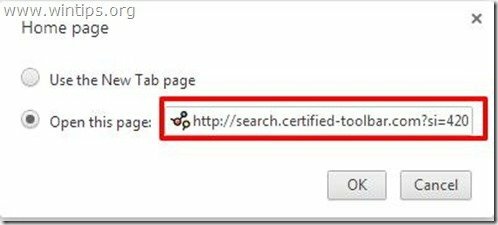
7.Jenis (jika kamu suka) halaman web pilihan Anda untuk membuka saat Anda menekan "Halaman rumah" tombol
(misalnya. www.google.com) atau tinggalkan bank lapangan ini dan tekan "Oke".
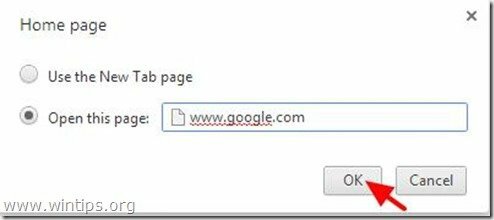
5. Pergi ke "Mencari" bagian dan pilih "Kelola mesin pencari".
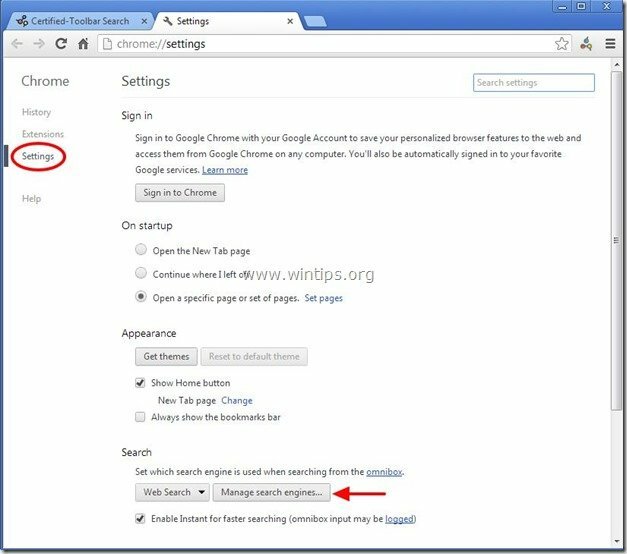
6.Pilih mesin pencari default pilihan Anda (misalnya pencarian Google) dan tekan "Jadikan default".
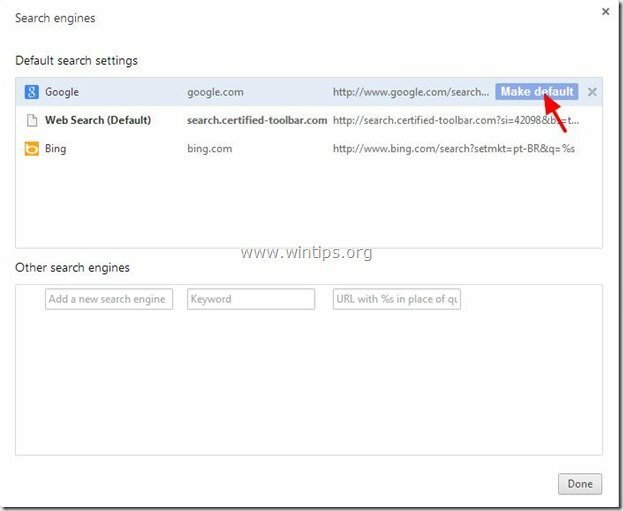
7. Kemudian pilih "search.certified-toolbar.com" mesin pencari dan Singkirkan dengan menekan tombol "x"simbol di sebelah kanan. Memilih "Selesai" untuk menutup "Mesin pencari" jendela.
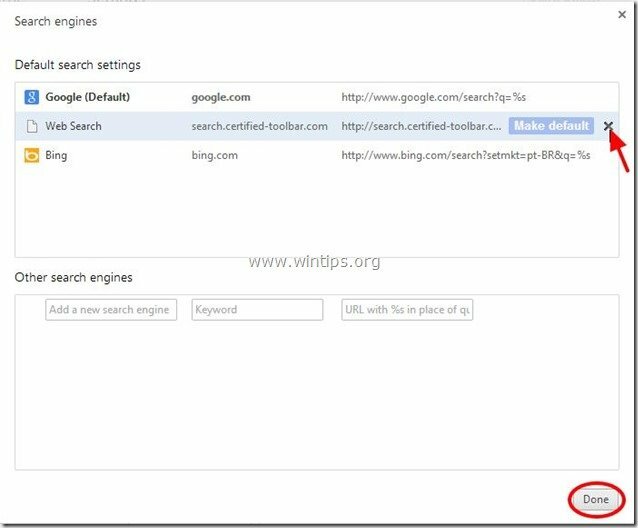
8. Memilih "Ekstensi" di kiri.
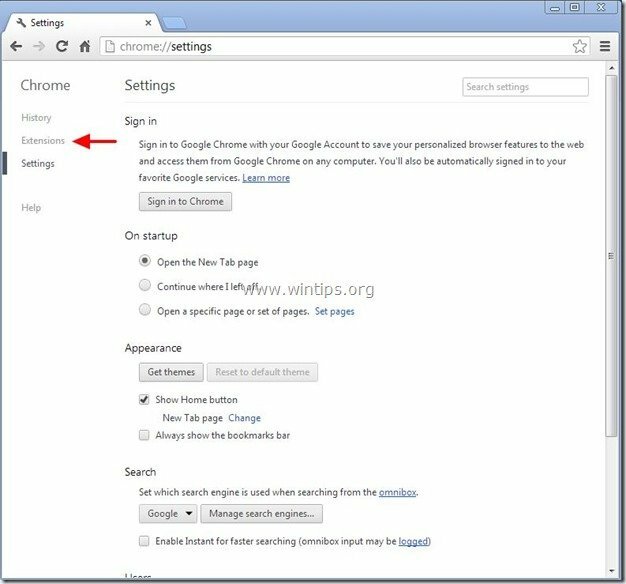
9. Pada "Ekstensi"panel, menghapus "Bilah Alat Bersertifikat " masuk dengan menekan tombol "tempat sampah" ikon di baris itu.
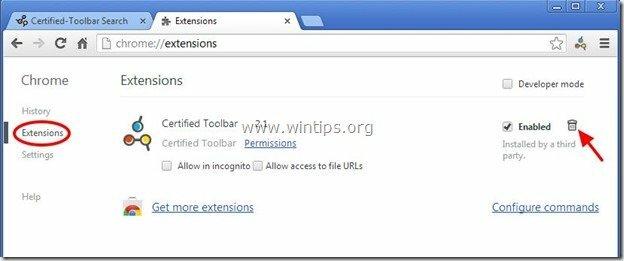
10. Tutup semua jendela Google Chrome dan Proceed ke Langkah 3.
Mozilla Firefox
Cara menghapus “Certified Toolbar ” dari Mozilla Firefox dan mengembalikan pengaturan pencarian:
1. Klik menu "Firefox" tombol di kiri atas jendela Firefox dan pergi ke:
Membantu > Informasi pemecahan masalah.
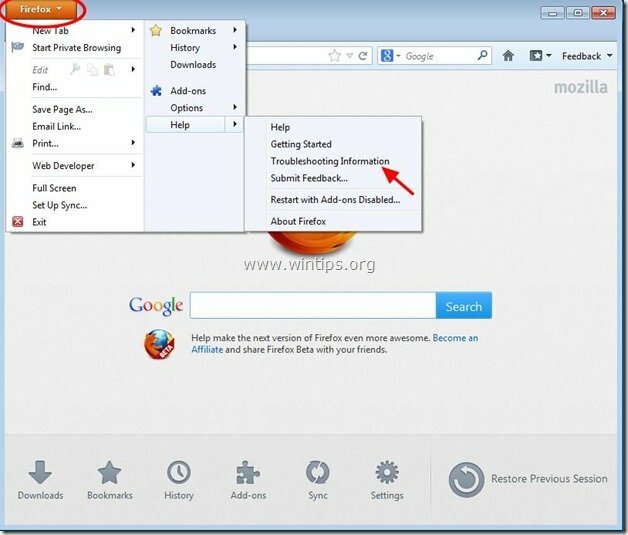
2. Di "Informasi pemecahan masalah"jendela, tekan"Setel ulang Firefox" tombol untuk atur ulang Firefox ke status default.
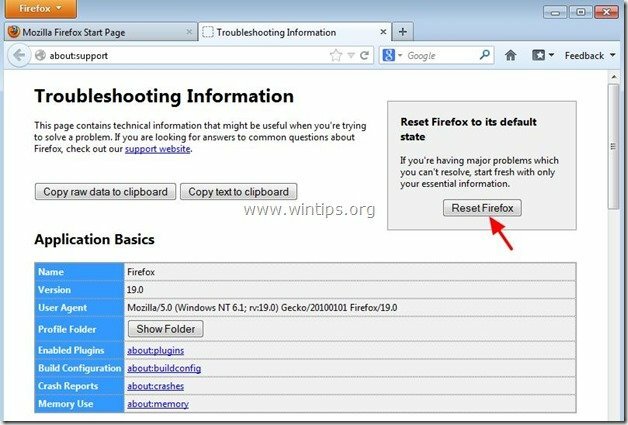
4. Tekan "Setel ulang Firefox" lagi.
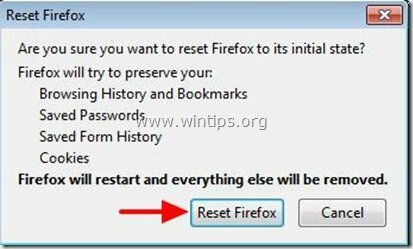
5. Setelah pekerjaan pengaturan ulang selesai, Firefox dimulai ulang.
6. Tutup semua jendela Firefox dan lanjutkan ke berikutnya Melangkah.
Langkah 3.Membersihkan komputer Anda dari sisa ancaman berbahaya.
Unduh dan InstallMalwareBytes Antimalware untuk membersihkan semua ancaman berbahaya yang tersisa di komputer Anda.*
*Jika Anda tidak tahu cara menginstal dan menggunakan "MalwareBytes Anti-Malware", Baca ini instruksi.
Nasihat: Untuk memastikan komputer Anda bersih dan aman, lakukan pemindaian penuh Malwarebytes Anti-Malware di windows "Safe mode".*
*Untuk masuk ke Windows Safe mode, tekan tombol “F8” saat komputer Anda boot, sebelum logo Windows muncul. Ketika "Menu Opsi Lanjutan Windows” muncul di layar Anda, gunakan tombol panah keyboard untuk berpindah ke Mode aman pilihan dan kemudian tekan "MEMASUKI“.
Langkah 4. Bersihkan file dan entri yang tidak diinginkan.
Menggunakan "pembersih CC” program dan lanjutkan ke membersihkan sistem Anda dari sementara file internet dan entri registri tidak valid.*
*Jika Anda tidak tahu cara menginstal dan menggunakan "Pembersih CC", Baca ini instruksi.